
-
联想电脑亮度调节工具
大小:13KB语言:中文 类别:桌面工具系统:WinAll

标签:
联想电脑亮度无法调节怎么办?建议各位联想电脑的使用者下载本工具,可以简单轻松的调节电脑的亮度啦。使用联想电脑亮度调节工具,减少屏幕太亮或太暗对眼睛造成的伤害。
联想售后专用的屏幕亮度调节软件,不限制电脑的品牌,任意电脑系统都可以用,它的界面特别的简洁,解压后就可以用不需要安装,你可以用上面的滑块来慢慢调节亮度,也可以使用它设置的5个档位来调节亮度,分别是最暗、偏暗、中等、偏亮、最亮,这个工具没有任何广告和多余的东西,就一个亮度调节功能。选择好以后点击确定就行,如果不满意还可以点击恢复到原来的默认亮度。
可以用于台式电脑显示器原来的亮度调节实体按钮坏的情况下使用,也可以在笔记本电脑亮度按钮失效的情况下使用。
1.快捷键调节。
笔记本调节屏幕亮度也很简单,一般都是用FN键。你会发现你的笔记本电脑上会有太阳一样的图标,一个加,一个减。比如说有的电脑上的像太阳一样的图标一个减一个加的是F7,F8。(有的还有可能是F4,F5等,总之要考虑具体的笔记本电脑)那么增加亮度就用FN+F8,减少亮度就是FN+F7。
当然了,有的笔记本电脑是FN+方向键。
2.也可以在控制面板进行设置。
点击左下角菜单栏,如下图,找到“控制面板”。
3.点开“控制面板”后,在众多的选择中,找到“显示”,如下图,点击进入。
4.这时,在新弹出的窗口中,你会发现,你也可以对自己的电脑显示方面做一些修改了!当然了,要根据自己的实际需要设置哦!
第三方软件帮忙
目前,有很多软件公司开发出了调节屏幕的第三方软件,具体有哪些就不推荐了。如果上述方法不太满意的话,你也可以根据自己的需要安装一个哦!
厂商名称:

upupoo电脑版102.0M549人在玩upupoo是一款国产推出的动态壁纸软件,用户可以在自己电脑屏幕上使用upupoo,可以让自己的电脑桌面看电影一样动起来,喜欢的动漫或者电影都可以加入其中,桌面变的更加鲜活起来,感兴趣朋友快来下载upupoo。
下载
火萤视频桌面2022最新版69.1M481人在玩火萤视频桌面2022官方动态初音版是一款在国内名气很大的视频桌面软件。在这款中大家能够快速搜索各类精品的视频,从而在自己的电脑桌面上进行显示,而且目前还处于无毒、无广告状态,喜欢的就直接来这里下载。
下载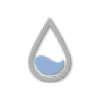
rainmeter2.3M431人在玩桌面美化软件哪个好?Rainmeter可以让你的电脑桌面带有雨滴效果,这是一款非常流行的个性化桌面定制工具。感兴趣的用户赶快下载吧!
下载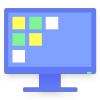
腾讯桌面整理工具35.5M96人在玩腾讯桌面整理工具是一款非常好用的桌面工具,无需安装可直接运行,帮你把桌面杂乱的文件自动分区整理,让你的桌面变得美观简洁,欢迎大家来下载使用这款软件,给自己的电脑整理一下吧。
下载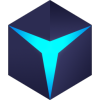
电脑管家魔镜壁纸1.6M717人在玩电脑管家魔镜壁纸是由电脑管家官方打造的一款桌面壁纸软件,四大特色功能,为更多用户定制专属个性桌面;能够全面支持WindowsXP以上所有系统,完美适配Win10系统,各种最好看的壁纸排行,多样的壁纸风格,让你拥有最为独特个性化桌面。
下载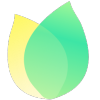
飞火动态壁纸电脑版101.6M202人在玩飞火动态壁纸软件可以桌面覆盖视频播放,实现以视频素材作为电脑桌面壁纸,在全屏操作或全屏游戏时,可以根据用户的设置,自动暂停或继续运行。
下载
小智桌面127.7M84人在玩小智桌面是一款十分好用的桌面工具,它的功能十分强大,一键整理桌面文件和文件夹,支持快捷创建和解散桌面分区、文件快捷置顶和删除桌面文件可同步到主面板,其他盘符文件也可添加!欢迎下载使用。
下载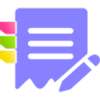
好用便签pc版67.7M12人在玩好用便签电脑版,好用的电脑桌面便签软件,一键添加便签到电脑桌面,轻松管理,自定义便签内容、样式、背景色,随时调节便签位置,让桌面便签管理更轻松。
下载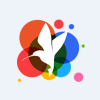
小鸟壁纸电脑版下载65.2M534人在玩小鸟壁纸,原360壁纸,软件更新升级,拥有全新动态壁纸功能,并支持一键设置、定时自动更换桌面壁纸、自动匹配电脑分辨率等功能特色,需要的朋友欢迎下载使用。
下载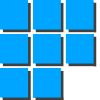
DesktopCal5.1M54人在玩双击桌面即可记录琐事,非常方便,非常实用。桌面日历能帮您轻松管理约会、待办事项、日程安排...不仅如此,桌面日历还提供万年农历、24节气与各种常见的节庆、纪念日等信息。
下载